Metabase 是一款开源的 BI 工具,简易强大且极具颜值,支持多种数据源,例如 MYSQL、MongoDB、Google BigQuery 等,能够同时无缝兼容大数据和传统数据库的分析。本文将详细的介绍如何利用 Docker 在本地部署 Metabase 并结合路由侠实现外网访问本地部署的 Metabase。
第一步 前期准备
1,确保 Docker 已经安装好,如果还没有安装 Docker,可以参考 Docker 官方网站的安装指南。
在 Ubuntu 系统上,你可以使用以下命令:
sudo apt update sudo apt install docker.io
在 CentOS 系统上,你可以使用以下命令:
sudo yum update sudo yum install docker.io
执行命令后验证是否安装成功。
docker --version
2,安装 Docker Compose,安装命令如下。
在 Ubuntu 使用:
sudo apt install docker-compose
在 CentOS 使用:
sudo yum install docker-compose
第二步 本地部署安装 Metabase
1,需要创建一个项目文件夹,以便存放 Metabase 的 Docker 配置文件。
mkdir metabase-docker cd metabase-docker
2,再创建一个 docker-compose.yaml 文件,用于定义 Docker 服务的文件 。
services:
metabase:
image: metabase/metabase
ports:
- "8081:3000"
environment:
- MB_DB_FILE=/metabase-data/metabase.db
volumes:
- metabase-data:/metabase-data
volumes:
metabase-data:
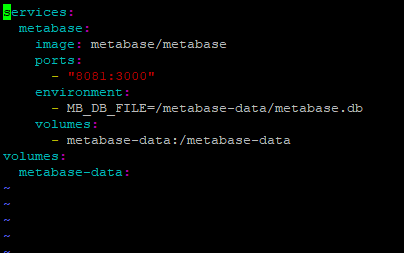
3, 启动 Metabase 并查看服务状态。
docker-compose up -d
docker-compose ps
4,访问 Metabase 。启动后,你可以在浏览器中访问 http://localhost:8081,点击 开始按钮,进入登录界面,填写个人信息。
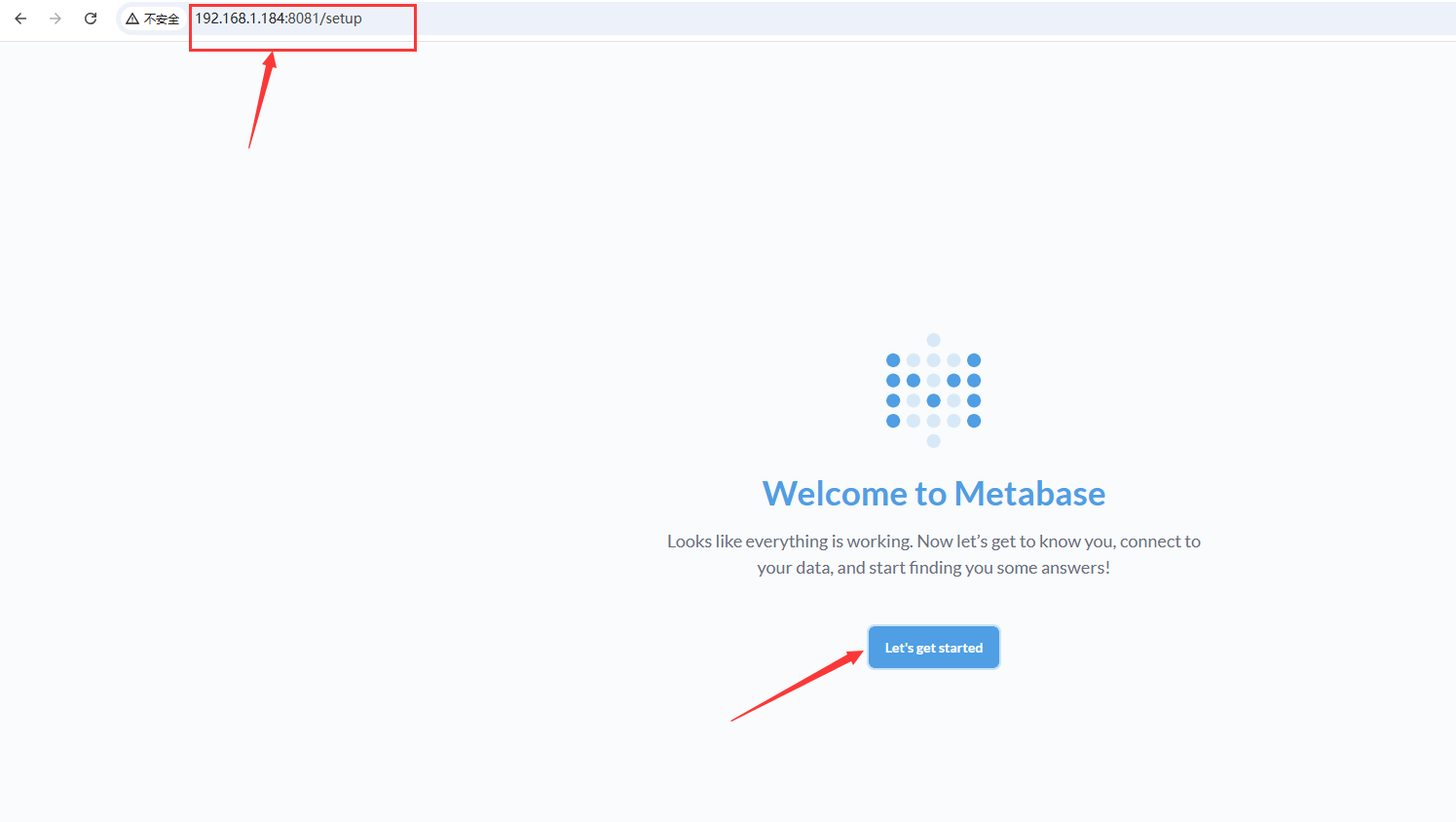
点击 开始按钮,进入登录界面,填写个人信息。
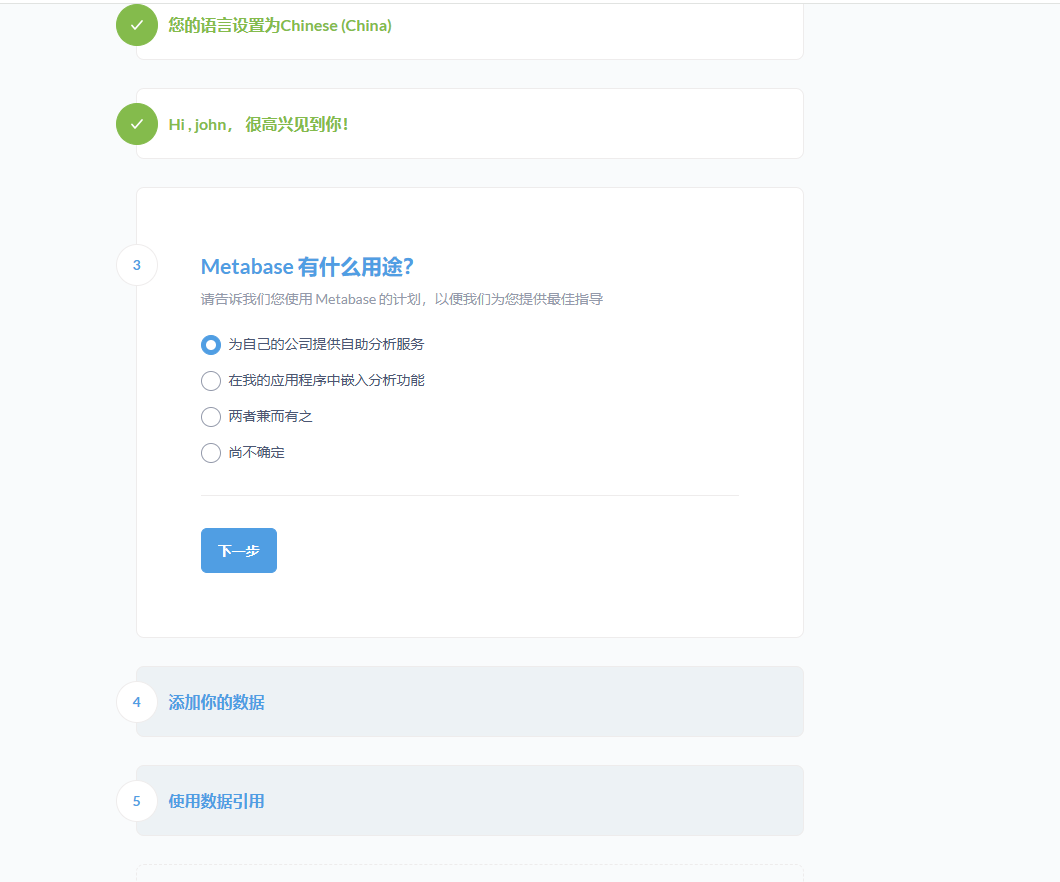
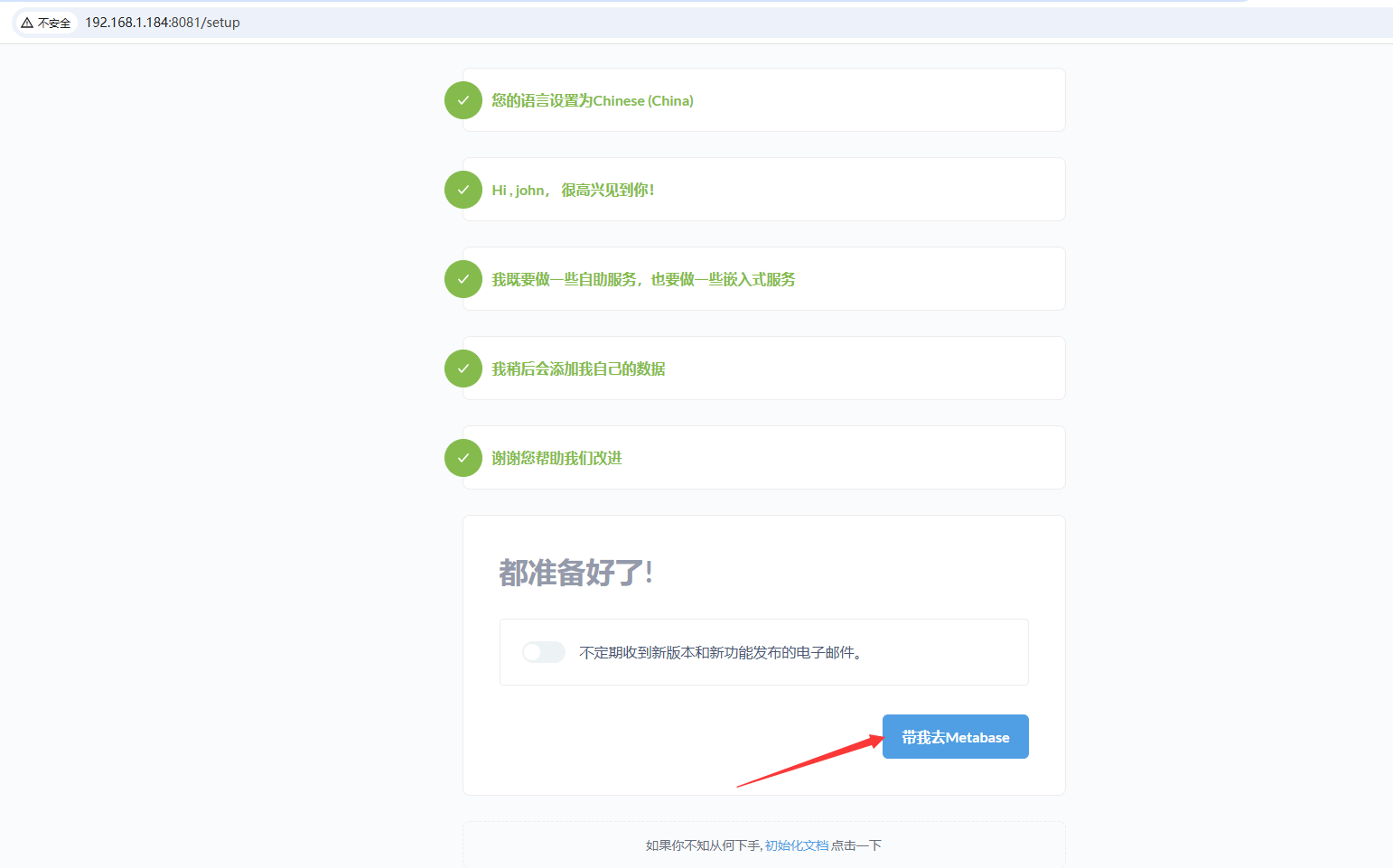
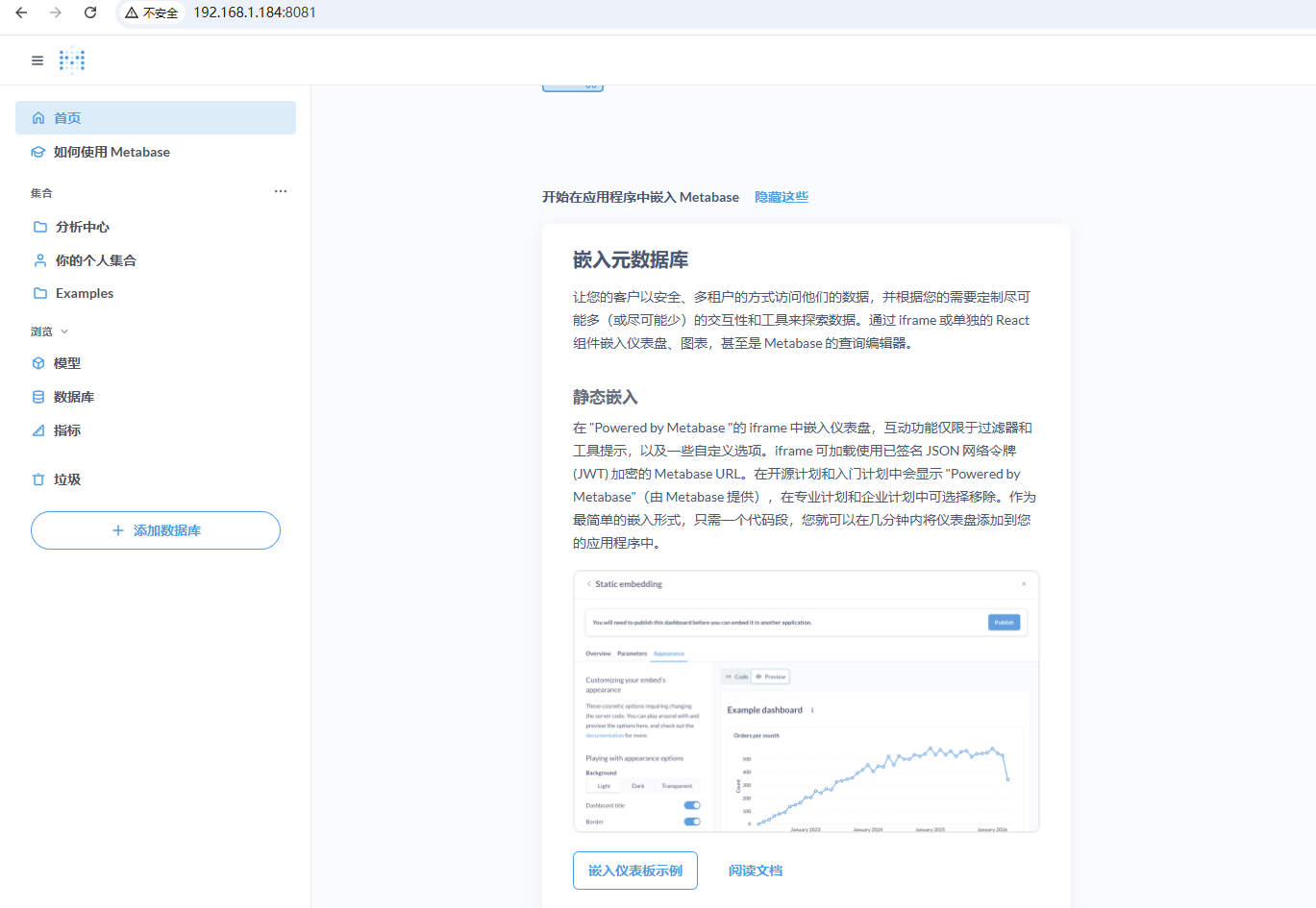
第三步 外网访问本地的 Metabase
1,安装路由侠内网穿透,需要先在任意一台 Windows 机器安装路由侠 Windows 版本,用作跨机器管理。点此下载
2,在路由侠客户端主界面,进入“设备中心”,点击右下角的“添加设备”,此时可查看到对应的安装码,此安装码用于将设备添加到对应账号下,可选中后复制。



3,直接下载后导入。
wget https://dl.luyouxia.com:8443/v2/lyx-docker-x86_64.tar docker load -i lyx-docker-x86_64.tar
4,然后使用该镜像启动容器
docker run --name lyx -it --restart=always --net=host -e code=这里填写安装码 luyouxia/lyx
5,此时,需要等待下载和安装的过程,如果一切正常,最终可以看到一些输出,并且可以看到如下提示。
[Device] Logged in. Token: ....
这就表示安装成功了。
当前 Linux 终端这边,如果是使用的上面的命令,Docker 是运行在前台,此时可以按住 Ctrl+C,退出路由侠,容器也将退出。现在可以使用以下命令将其放入后台持续运行。
docker start lyx
注意如果容器删除,重新 docker run, 将创建为新的设备。
需要注意的是,因为容器参数已经添加了 --restart=always,这样开机就会自动启动,不需要再手动启动路由侠了。
6,现在回到 Windows 这边设备列表,点击右上角的×返回主界面,再次进入,就可以找到这个设备,可以修改名称。
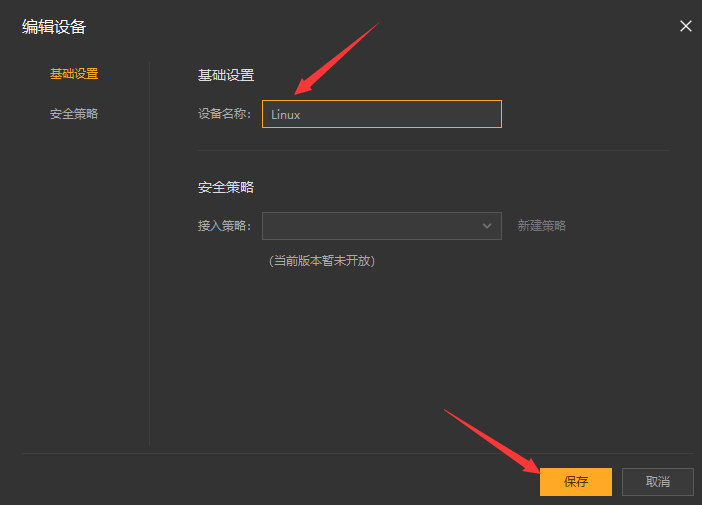
7,回到主界面,点击【内网映射】。

8,注意右上角的设备名称下拉框,这里选中刚刚添加的设备名称,此时在这个界面上添加的映射,就属于刚刚这个设备。添加或修改一般需要等待30秒,容器中的路由侠进程就会更新并加载。切换好设备后,点击【添加映射】。
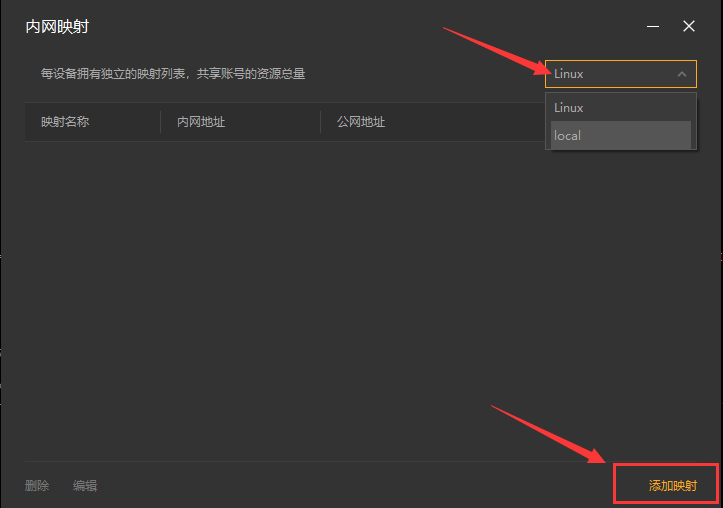
9,选择【原生端口】。

10,在内网端口里填写端口 8081 后点击【创建】按钮,如下图。
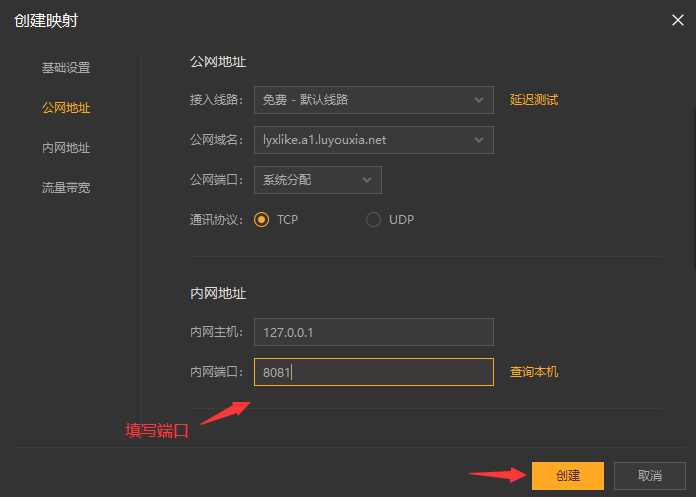
11,创建好后,就可以看到一条映射的公网地址,鼠标右键点击【复制地址】。
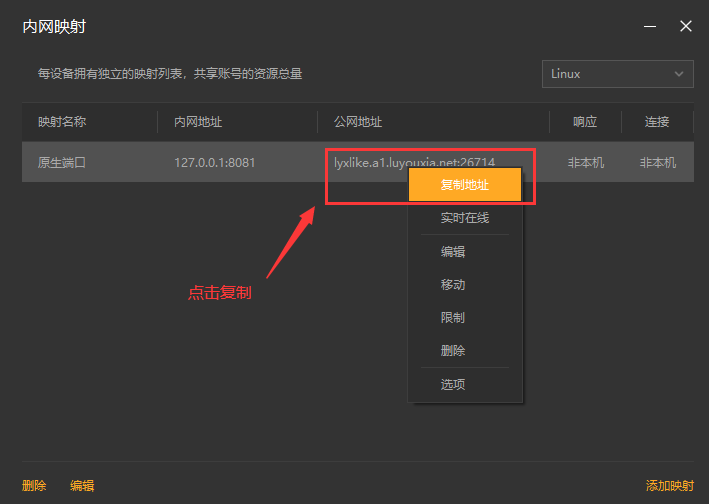
12,在外网电脑上,打开浏览器,在地址栏输入从路由侠生成的外网地址,就可以看到内网部署的 Metabase 界面了。
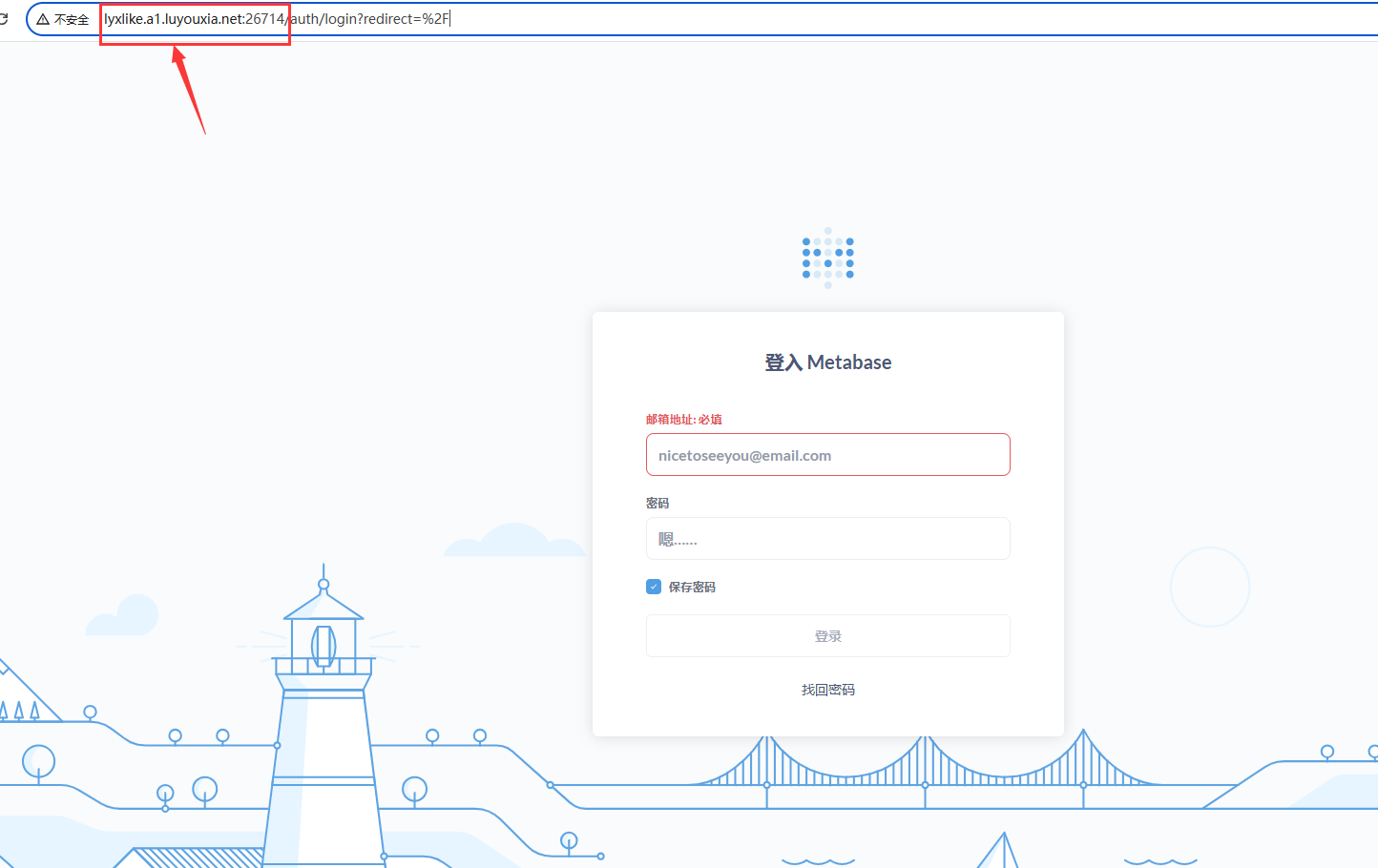
以上就是用 Docker 在本地局域网内部署 Metabase 以及利用路由侠内网穿透实现外网也能访问的全部教程了。如果想要对路由侠有更多的了解,可以进官网详细了解,路由侠官网地址:www.luyouxia.com